tplinklogin.net-入力方法、管理者、TP-Link設定を入力しない
tplinklogin.netは、TP-Linkルーターの設定を入力できる別のアドレス(ホスト名)です。これは、ルーターのコントロールパネルを入力するためのものです。設定されたページ自体は、正しくWebインターフェースと呼ばれます。多くの人はこれを「ルーターシステム」または個人アカウントと呼んでいます。この場合の最後のオプションはまったく適合しません。しかし、今日はそれについてではありません。
tplinklogin.netアドレス自体は、多くのTP-Linkルーターの場合に示されます。最も見た場所。工場のユーザー名はadminで、パスワードもadminです。

上ですでに書いたように、ブラウザーでこのアドレスにアクセスし、工場ログインとパスワード「admin」を指定することにより、ルーターの設定に移動できます。TP-Linkの新しいデバイスでは、新しいtplinkwifi.netアドレスを使用してルーターにログインします。また、デバイスで指定されているアドレスに関係なく、ほとんどの場合、IPアドレス(192.168.1.1または192.168.0.1)でルーターの設定に移動できます。
重要な情報!tplinklogin.netアドレスはTP-Linkによって所有されなくなったため、ルーター設定の入力に使用できません。ニュースを信じるなら、会社は単にドメイン登録の代金を払わなかっただけでなく、会社に非常に高い金額を要求した他の人々によって登録されました。TP-Linkはこれらのドメインを購入せず、新しいアドレスtplinkwifi.netの使用を開始しました。192.168.0.1、または192.168.1.1で設定を入力することもできます。
ルーターにケースのtplinklogin.netアドレスがある場合は、IPアドレスを使用してコントロールパネルにアクセスする必要があります。これを行う方法を詳しく見てみましょう。
tplinklogin.netにアクセスせず、設定が開かない。何をすべきか?
ドメイン名は製造会社のものではなくなったため、ルーター設定にアクセスするために使用することはできなくなります。tplinklogin.netアドレスが機能していません。アクセスしようとすると、ページが利用できないか、サイトにアクセスできないというエラーが表示されます。
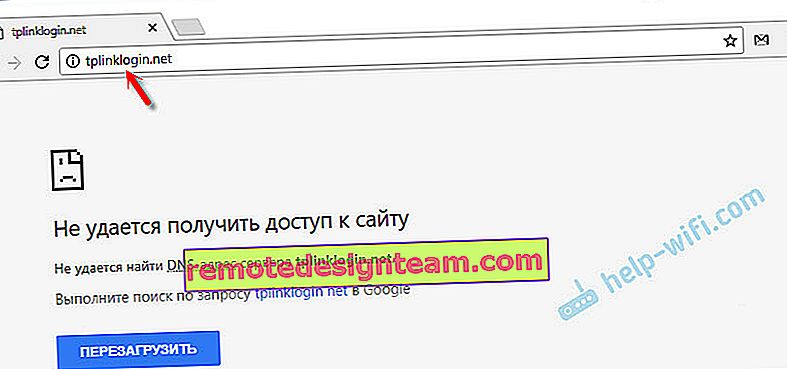
代わりに、IPアドレス192.168.1.1を使用する必要があります。このアドレスも開かない場合は、別のアドレス192.168.0.1があります。これらのアドレスの1つで、TP-Linkルーターの設定に確実にアクセスできるはずです。
ルーターのコントロールパネルにアクセスするには、ログイン元のデバイスがケーブル経由で、またはワイヤレス(Wi-Fi)でルーターに接続されている必要があります。

次に、任意のブラウザー(Opera、Chrome、Mozilla Firefoxなど)を起動します。192.168.1.1に移動します。認証ページが開かない場合は、エラーが表示され、別のアドレス192.168.0.1を試してください。
認証ページで、ユーザー名とパスワードを入力します。それらを変更した場合は、自分のものを指定してください(WiFiネットワークのパスワードと混同しないでください)。そうでない場合は、出荷時の管理者(adminおよびadmin)を記述します。適切なボタンをクリックしてログインします。
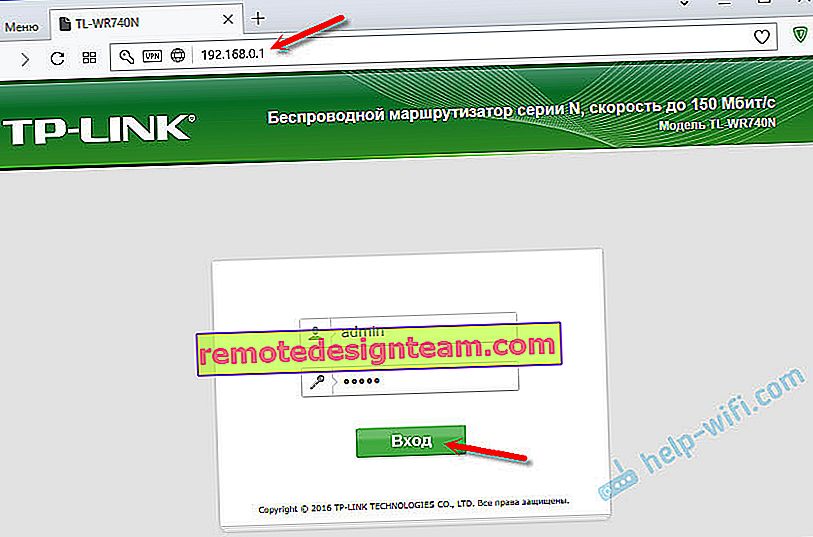
ユーザー名とパスワードを正しく入力すると、TP-Linkルーター設定のページが開きます。
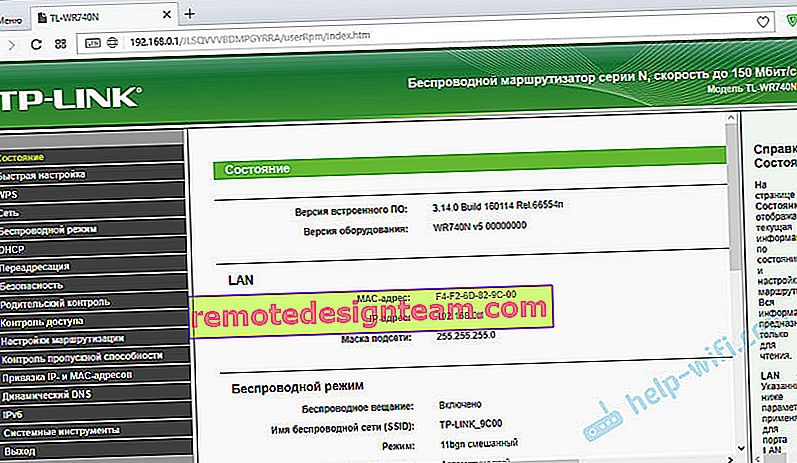
IPアドレスでもルーターの設定を開けない場合は、記事の解決策を参照してください。192.168.0.1または192.168.1.1のルーター設定には含まれません。TP-Linkカテゴリーの特定のモデルのセットアップに関するその他の指示と詳細な記事を見つけることができます。
コメントに質問を残すことができます。皆様にお答えさせていただきます!







